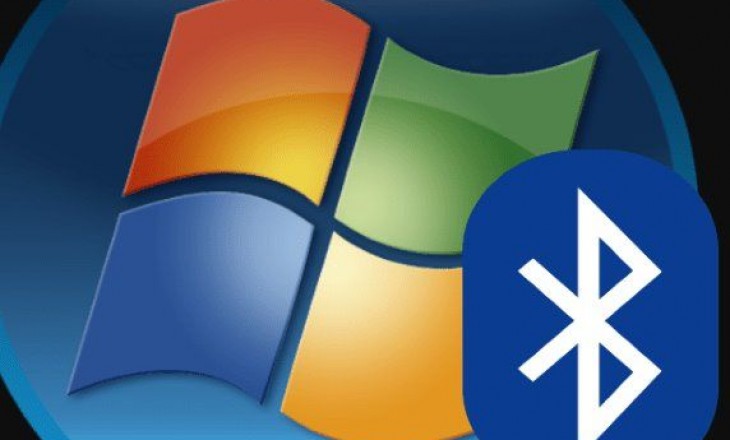- Устройства Bluetooth не работают на компьютере под управлением Windows 7
- Симптомы
- Причина
- Решение
- Сведения об исправлении
- Предварительные условия
- Необходимость перезагрузки
- Сведения о замене исправлений
- Сведения о файлах
- Что делать если не работает Блютуз на ноутбуке на Windows 7 и почему так происходит?
- Перестал работать Блютуз на ноутбуке Windows 7 – причины
- Необходимость обновления или отсутствия драйвера
- Не включено «блютузовское» ПО
- Угроза вирусов
- Как переустановить Блютуз на Виндовс 7?
- На ноутбуке не работает Bluetooth: почему и что делать?
- Решение 1. Изменить и расширить меню Центра уведомлений
- Решение 2. Запустить средство устранения неполадок
- Решение 3. Обновление, удаление и переустановка драйверов
- Решение 4. Сканирование на изменения в оборудовании
- Решение 5. Включите автоматический запуск службы Bluetooth
- Решение 6. Отключите быстрый запуск
- Решение 7. Восстановление при загрузке
- Решение 8. Восстановление системы
Устройства Bluetooth не работают на компьютере под управлением Windows 7
Симптомы
Рассмотрим следующий сценарий:
У вас есть компьютер под управлением Windows 7.
Установите адаптер Bluetooth на компьютере.
Затем выполните следующие действия.
Нажмите кнопку Пуски выберите пункт устройства и принтеры.
Выберите Добавление устройства, а затем проверьте список устройств, которые отображаются в окне выбрать устройство для добавления к этому компьютеру .
В этом сценарии предполагается, что устройство Bluetooth отображается в списке. Тем не менее устройство Bluetooth никогда не отображаются в этом списке.
Кроме того возможно возникновение следующих проблем:
Служба поддержки Bluetooth
не удается запустить, после перезагрузки компьютера. Кроме того устройства Bluetooth не работают правильно.
При поиске устройств Bluetooth на панели управления, операция поиска может не завершиться. Кроме того вы можете заметить, что индикатор хода выполнения, кажется, никогда не готово и остается указателя мыши в виде песочных часов.
Примечание. В Windows Server 2008 R2 также возникает проблема PnP.
Причина
Эта проблема возникает из-за проблемы в слое PnP.
Решение
Сведения об исправлении
Данное исправление устраняет проблемы в PnP слоя. Это исправление можно применять на Windows 7 и Windows Server 2008 R2. Исправление от корпорации Майкрософт. Однако данное исправление предназначено для устранения только проблемы, описанной в этой статье. Применяйте это исправление только в тех случаях, когда наблюдается проблема, описанная в данной статье. Это исправление может проходить дополнительное тестирование. Таким образом, если вы не подвержены серьезно эту проблему, рекомендуется дождаться следующего пакета обновления, содержащего это исправление.
Если исправление доступно для скачивания, имеется раздел «Пакет исправлений доступен для скачивания» в верхней части этой статьи базы знаний. Если этот раздел не отображается, обратитесь в службу поддержки для получения исправления.
Примечание. Если наблюдаются другие проблемы или необходимо устранить неполадки, вам может понадобиться создать отдельный запрос на обслуживание. Стандартная оплата за поддержку будет взиматься только за дополнительные вопросы и проблемы, которые не соответствуют требованиям конкретного исправления. Чтобы получить полный список телефонов поддержки и обслуживания клиентов корпорации Майкрософт или создать отдельный запрос на обслуживание, посетите следующий веб-сайт корпорации Майкрософт:
Примечание. В форме «Пакет исправлений доступен для скачивания» отображаются языки, для которых доступно исправление. Если нужный язык не отображается, значит исправление для данного языка отсутствует.
Предварительные условия
Для установки этого исправления необходимо наличие Windows 7 или Windows Server 2008 R2.
Необходимость перезагрузки
Может потребоваться перезагрузить компьютер после установки данного исправления.
Сведения о замене исправлений
Это исправление не заменяет ранее выпущенные исправления.
Сведения о файлах
Глобальная версия этого исправления устанавливает файлы с атрибутами, указанными в приведенных ниже таблицах. Дата и время для файлов указаны в формате UTC. Дата и время для файлов на локальном компьютере отображаются в местном времени с вашим текущим смещением летнего времени (DST). Кроме того, при выполнении определенных операций с файлами, даты и время могут изменяться.
Примечания к сведениям о файлах Windows 7 и Windows Server 2008 R2
Важно. Исправления для Windows Server 2008 R2 и Windows 7 включены в одни и те же пакеты. Однако исправления на странице запроса исправлений перечислены под обеими операционными системами. Чтобы запросить пакет исправления, который применяется к одной или обеим ОС, установите исправление, описанное в разделе «Windows 7/Windows Server 2008 R2» страницы. Всегда смотрите раздел «Информация в данной статье относится к следующим продуктам» статьи для определения фактических операционных систем, к которым применяется каждое исправление.
Файлы, относящиеся к определенному продукту, этапу разработки (RTM, SP n) и направлению поддержки (LDR, GDR) можно определить по номерам версий, как показано в следующей таблице.
Выпуски обновлений GDR содержат только те исправления, которые выпускаются повсеместно и предназначены для устранения распространенных крайне важных проблем. В обновления LDR входят также специализированные исправления.
Файлы MANIFEST (.manifest) и MUM (.mum), устанавливаемые для каждой среды, указаны отдельно в разделе «Сведения о дополнительных файлах для Windows Server 2008 R2 и Windows 7». Файлы MUM и MANIFEST, а также связанные файлы каталога безопасности (CAT) чрезвычайно важны для поддержания состояния обновленных компонентов. Файлы каталога безопасности, для которых не перечислены атрибуты, подписаны цифровой подписью корпорации Майкрософт.
Источник
Что делать если не работает Блютуз на ноутбуке на Windows 7 и почему так происходит?
Что может сделать пользователь, если у него не работает Блютуз на ноутбуке на Windows 7 и почему так происходит?
Нужно помнить, что техника не может не работать без перебоев и нельзя быть застрахованным от сбоев в ее работе. Такое может произойти и с функцией Блютуза. Итак, сегодня разбираем причины того почему не работает Bluetooth на ноутбуке Windows 7?»
Перестал работать Блютуз на ноутбуке Windows 7 – причины
В первую очередь проверьте, выключен ли у вас режим «в самолете». Из-за него, кстати, также может не работать wi-fi. Если с режимом все в порядке, то разберем более веские причины.
Эти причины могут разниться в зависимости от модели устройства. Но существуют общие, среди которых:
Необходимость обновления или отсутствия драйвера
Если вы заметили, что пропал Блютуз на ноутбуке Windows 7, то в первую очередь нужно проверить драйвера, находящиеся в системных файлах. В том случае, когда они не были найдены, необходимо выполнить их установку. Сделать это можно как с интернета, так и с помощью предоставленного к ноутбуку диска.
Не включено «блютузовское» ПО
Эта проблема встречается не часто, но все же она возникает. Для ее устранения нужно всего лишь включить ПО нужного софта в диспетчере задач. Допускается возможность, что без вирусов может не обойтись, т.к. функция может быть выключена вредоносными программами. Бывает даже что из-за это и Блютуз на ноутбуке с Виндовс 7 не видит устройства
Угроза вирусов
Такая ситуация тоже довольна распространенная. Суть вирусов заключается в том, что они наводят в программах «бардак», и приложения просто перестают правильно функционировать и происходят сбои. Это еще одна из причин почему перестал работать Блютуз на ноутбуке Windows 7.
Пожалуй, единственным правильным решением в этом положении является установка антивирусных программ, дальнейшее обнаружение и ликвидация вирусов. Помимо этого, стоит выполнять регулярные проверки на вирусы. Даже самому ленивому пользователю рекомендуется проделать эти действия, чтобы и впредь не возникало проблем с bluetooth.
Чтобы усилить защиту вашего ПК, можно также пользоваться дополнительными средствами защиты такие как:
— AdBlock+ для браузеров;
— всевозможные защитные функции установленного браузера.
Как переустановить Блютуз на Виндовс 7?
Если все же проблемы с Bluetooth оказались куда серьезнее и обычные способы устранения неполадок не оказались полезными, то потребуется переустановка драйверов Bluetooth.
Для этого понадобится: зайти в Диспетчер устройств – Сетевые адаптеры – Устройства Bluetooth – Удалить.
Затем необходимо установить драйвера заново, которые могут находиться на диске идущим в комплекте с ноутбуком (а если же его не оказалось, то в свободном доступе можно легко их скачать и установить).
Источник
На ноутбуке не работает Bluetooth: почему и что делать?
Bluetooth – одна из тех функций, которая используется ежедневно, и только когда она перестаёт работать, мы действительно понимаем её ценность. Она используется для подключения наушников, камеры, телефона и прочих устройств. К счастью, проблема неработающей или отсутствующей опции Bluetooth не такая уж серьёзная, по крайней мере в большинстве случаев. Ниже рассмотрим все методы решения данной неполадки.
Решение 1. Изменить и расширить меню Центра уведомлений
Центр уведомлений состоит из двух частей. Вверху вы найдёте сообщения от различных установленных приложений, а также от самой системы. Внизу расположено меню быстрых действий, в котором находятся все ярлыки для основных настроек. Для экономии места или при появлении ряда всплывающих уведомлений Windows сворачивает этот список.
Просто нажмите кнопку «Развернуть», чтобы открыть все доступные кнопки-переключатели.
В меню быстрых действий отображаются не все ярлыки. Тем не менее значок Bluetooth, хотя и является включённым по умолчанию, может быть отключён случайно. Необходимо его снова добавить.
- Откройте Центр уведомлений и нажмите «Управление уведомлениями» в правом верхнем углу.
- После того как откроются настройки Windows, нажмите «Редактировать меню быстрых действий».
- Это снова запустит Центр уведомлений, но на этот раз появится возможность добавить/удалить ярлыки.
- Нажмите кнопку «Добавить».
- Появится список всех доступных ярлыков, которые ещё не активны. Выберите Bluetooth, и система добавит его в меню быстрых действий.
- Нажмите Готово, чтобы сохранить настройки.
Обратите внимание, что в режиме редактирования вы также можете перетаскивать ярлыки в любом порядке.
Решение 2. Запустить средство устранения неполадок
Все версии Windows поставляются с набором инструментов для устранения неполадок, благодаря чему система сама диагностирует себя и исправляет найденные ошибки.
- Нажмите комбинацию Win + I, чтобы открыть Настройки Windows.
- Вбейте в поиск: Устранение неполадок с Bluetooth, и выберите соответствующую опцию.
- В появившемся всплывающем окне нажмите «Применить исправления автоматически», а затем кликните «Далее».
- Система попытается исправить проблему или предложит решение после запуска сканирования.
Решение 3. Обновление, удаление и переустановка драйверов
Если проблема возникает с подключением конкретного устройства, одной из причин могут быть устаревшие или повреждённые драйверы. Необходимо зайти в диспетчер и обновить соответствующее приложение.
- Нажмите Win + X, и выберите Диспетчер устройств.
- Разверните раздел Bluetooth.
- В данном разделе отображаются драйверы всех устройств, когда-либо подключённых к компьютеру.
- Выберите из списка проблемное приложение, щёлкните по нему ПКМ, и нажмите Обновить.
- Далее Запустите автоматический поиск и обновление.
- По окончании процесса перезагрузите компьютер.
- Если это не помогло, необходима переустановка драйвера.
- Снова зайдите в Диспетчер устройств, кликните по приложению ПКМ, и выберите Удалить.
- После этого посетите официальный сайт производителя проблемного устройства, и скачайте актуальную версию драйвера.
- Запустите автоматический установщик и снова перезагрузитесь.
Решение 4. Сканирование на изменения в оборудовании
В результате установки сторонних программ, некоторые системные файлы могли быть изменены. Необходимо провести диагностику, и восстановить их, если это потребуется.
- Снова откройте Диспетчер устройств.
- Щёлкните правой кнопкой мыши по имени компьютера и выберите «Сканировать на предмет изменений оборудования».
Решение 5. Включите автоматический запуск службы Bluetooth
Помимо прочего, можно проверить, правильно ли работает служба поддержки Bluetooth, и включить её автоматический запуск, в случае, если настройки были изменены.
- Нажмите комбинацию Win + X, и выберите Панель управления.
- Перейдите в раздел Администрирование, и далее в Службы.
- Найдите в списке: Служба поддержки Bluetooth.
- Щёлкните по ней ПКМ и выберите Свойства.
- В разделе Тип запуска установите настройку – Автоматический.
- Нажмите Применить и Ок.
- В списке служб выберите кнопку перезапустить.
Решение 6. Отключите быстрый запуск
Быстрый запуск помогает ускорить процесс загрузки, занимая меньше времени, чтобы добраться до рабочего стола Windows. Однако это может привести к случайным сбоям в работе программ, что открываются при запуске.
- Нажмите ПКМ по значку Windows, и выберите Управление электропитанием.
- В левом меню перейдите на вкладку Действие кнопок питания.
- Прокрутите страницу вниз, и снимите галочку с пункта: Включить быстрый запуск.
- Сохраните изменения.
Решение 7. Восстановление при загрузке
Как это реализовать:
- Снова откройте меню Windows, нажав комбинацию Win + X.
- Выберите опцию Перезагрузка, зажмите клавишу Shift, и кликните по ней.
- После перезагрузки компьютера откроются системные параметры на синем фоне.
- Выберите: Устранение неполадок > Дополнительные параметры > Восстановление при загрузке.
- Далее зайдите под своей учётной записью с правами администратора, введя пароль.
- Запустите восстановление при загрузке.
Решение 8. Восстановление системы
ОС Windows создаёт точку восстановления каждые несколько дней или при обнаружении серьёзных проблем. Если ни один из вышеперечисленных способов не помог, попробуйте выполнить откат до предыдущего состояния системы.
- Нажмите ПКМ по значку Windows, и выберите Панель управления.
- Перейдите в раздел Восстановление, и далее Запуск восстановления системы.
- Установите галочку: Показать другие точки восстановления.
- Выберите дату с точкой для отката, когда Bluetooth работал исправно.
- Нажмите кнопку Далее, и следуйте подсказкам системы.
Перечисленные способы обязаны помочь, если не работает Bluetooth на ноутбуке с Windows. Однако, если модуль беспроводной связи вышел из строя, неполадка может сохраниться. В этом случае придется обращаться к специалистам по ремонту. Если у вас есть, что написать по этому вопросу, оставляйте комментарии и помогите другим людям быстрее и проще исправить свою проблему.
Источник